
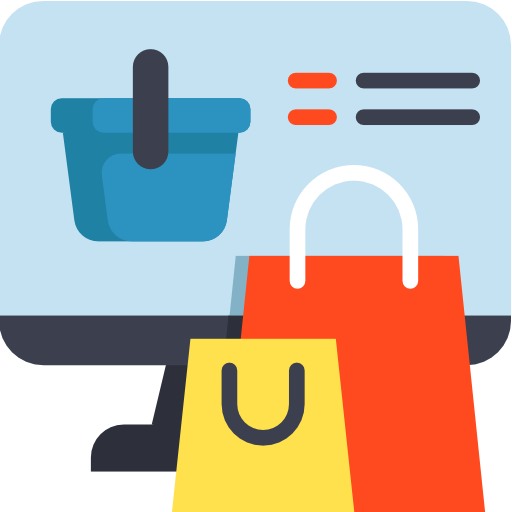
COMPRAR
Manual de Usuario para Placa PCIe X4 a Disco SSD U.2 NVMe MTS-PCIEX4U2 - AMITOSAI
Bienvenido a la guía completa de instalación y uso de la Placa PCIe X4 a Disco SSD U.2 NVMe MTS-PCIEX4U2 de AMITOSAI, un adaptador de alto rendimiento diseñado para conectar discos SSD U.2 NVMe directamente a tu motherboard, ofreciendo velocidades de transferencia de datos excepcionales. Este manual está diseñado para ayudarte a instalar y utilizar este producto de manera sencilla y segura, independientemente de tu nivel de experiencia técnica. A continuación, encontrarás instrucciones detalladas paso a paso, especificaciones técnicas y recomendaciones importantes para garantizar un rendimiento óptimo.
Descripción del Producto
La Placa PCIe X4 a Disco SSD U.2 NVMe MTS-PCIEX4U2 de AMITOSAI es un adaptador de expansión que permite conectar un disco SSD U.2 NVMe de 2.5 pulgadas directamente a un puerto PCIe X4 3.0 de tu motherboard. Este diseño elimina la necesidad de cables adicionales, maximizando la velocidad de transferencia de datos al conectar el disco directamente al procesador y al motherboard. Es ideal para usuarios profesionales, pequeñas y medianas empresas, y entusiastas de la tecnología que buscan mejorar el rendimiento de sus equipos de escritorio, estaciones de trabajo o servidores.
Nota importante: Este producto no requiere drivers para su funcionamiento y es compatible con cualquier sistema operativo. Sin embargo, es crucial verificar que tu motherboard soporte el protocolo NVMe. Si no estás seguro de la compatibilidad, consulta con el fabricante de tu motherboard antes de proceder con la instalación.
Especificaciones Técnicas
- Bus Slot: PCI Express X4
- Compatibilidad: Cumple con la especificación PCI Express Revisión v3.0, compatible con versiones anteriores (PCIe v2.0 y v1.0)
- Soporte de Disco: Compatible con un disco SSD U.2 NVMe (SFF-8639) de 2.5 pulgadas
- Alimentación: El disco SSD U.2 recibe energía directamente desde el puerto PCIe del motherboard (3.3V)
- Instalación Directa: Permite instalar discos SSD U.2 NVMe en ranuras PCIe 3.0 de 4 líneas
- Uso como Disco de Sistema: Puede usarse como disco de arranque para instalar el sistema operativo (requiere que el BIOS de la motherboard soporte arranque NVMe; consulta con el fabricante de tu motherboard)
- Altura de Ranura: Solo compatible con ranuras PCIe de altura estándar (no soporta ranuras de media altura)
- Temperatura de Operación: De -40 °C a +85 °C
- Aplicaciones: Ideal para escritorios, estaciones de trabajo y servidores que busquen actualizar a discos SSD NVMe
Contenido de la Caja
Al adquirir la Placa PCIe X4 a Disco SSD U.2 NVMe MTS-PCIEX4U2, encontrarás los siguientes elementos incluidos en el paquete:
- 1x Placa PCIe X4 a Disco SSD U.2 NVMe MTS-PCIEX4U2 de AMITOSAI
- 1x Adaptador Low Profile (para carcasas de perfil bajo)
- 1x Set de tornillos
- 1x Destornillador
Asegúrate de verificar que todos los componentes estén presentes antes de proceder con la instalación. Si notas que falta algún elemento, revisa el empaque cuidadosamente.
Requisitos Previos para la Instalación
Antes de instalar la placa, es importante que prepares tu equipo y verifiques algunos requisitos esenciales:
- Compatibilidad del Motherboard: Asegúrate de que tu motherboard tenga un puerto PCIe X4 3.0 disponible y que sea compatible con el protocolo NVMe. Si no estás seguro, consulta el manual de tu motherboard o contacta al fabricante.
- Disco SSD U.2 NVMe: Necesitarás un disco SSD U.2 NVMe de 2.5 pulgadas (SFF-8639) para conectar a la placa. Este no está incluido en la caja.
- Herramientas y Seguridad: Trabaja en un entorno libre de estática para evitar dañar los componentes electrónicos. Usa una pulsera antiestática si es posible y asegúrate de que tu equipo esté apagado y desconectado de la corriente.
- Espacio en la Carcasa: Confirma que tu carcasa tenga espacio para instalar la placa en una ranura PCIe de altura estándar. Si tu carcasa es de perfil bajo, usa el adaptador Low Profile incluido.
Instrucciones de Instalación Paso a Paso
Sigue estos pasos cuidadosamente para instalar la Placa PCIe X4 a Disco SSD U.2 NVMe MTS-PCIEX4U2 en tu equipo. Si no tienes experiencia previa con hardware de PC, te recomendamos buscar asistencia técnica para evitar daños a los componentes.
Paso 1: Preparación del Equipo
- Apaga tu computadora y desconecta el cable de alimentación para garantizar tu seguridad.
- Abre el gabinete de tu PC retirando los tornillos o paneles laterales según el diseño de tu equipo.
- Ubica una ranura PCIe X4 3.0 disponible en tu motherboard. Asegúrate de que sea de altura estándar, ya que esta placa no es compatible con ranuras de media altura.
Paso 2: Instalación del Disco SSD U.2 NVMe en la Placa
- Toma la placa MTS-PCIEX4U2 y colócala sobre una superficie plana y libre de estática.
- Alinea el disco SSD U.2 NVMe con el conector SFF-8639 de la placa. Asegúrate de que los pines estén correctamente alineados para evitar daños.
- Presiona suavemente el disco SSD hasta que encaje en su lugar. Si es necesario, utiliza los tornillos incluidos y el destornillador para fijar el disco a la placa de manera segura.
Paso 3: Instalación de la Placa en el Motherboard
- Inserta la placa con el disco SSD conectado en la ranura PCIe X4 3.0 de tu motherboard. Asegúrate de que esté completamente insertada y alineada con la ranura.
- Fija la placa al chasis de tu carcasa utilizando el tornillo proporcionado o el mecanismo de sujeción de tu carcasa. Si tu carcasa es de perfil bajo, usa el adaptador Low Profile incluido.
- Verifica que la placa esté bien sujeta y no haya movimiento que pueda causar desconexiones.
Paso 4: Cierre y Encendido del Equipo
- Vuelve a colocar el panel lateral de tu gabinete y aprieta los tornillos para asegurarlo.
- Conecta el cable de alimentación a tu PC y enciende el equipo.
- Ingresa al BIOS de tu motherboard para confirmar que el disco SSD U.2 NVMe ha sido detectado. Si no aparece, verifica las conexiones y asegúrate de que tu motherboard sea compatible con NVMe.
Paso 5: Configuración del Disco SSD
- Si deseas usar el disco SSD como disco de sistema para instalar un sistema operativo, asegúrate de que el BIOS de tu motherboard soporte arranque NVMe. Consulta el manual del fabricante para habilitar esta opción si es necesario.
- Instala el sistema operativo o formatea el disco según tus necesidades utilizando las herramientas de tu sistema operativo (como el Administrador de Discos en Windows o Disk Utility en macOS).
- Si el disco no es detectado, revisa nuevamente la compatibilidad de tu motherboard con NVMe y las conexiones físicas.
Recomendaciones Importantes
- Verificación de Compatibilidad: Antes de cualquier instalación, es imprescindible confirmar que tu motherboard soporte el protocolo NVMe. Sin esta compatibilidad, el disco SSD no funcionará correctamente, incluso si está bien conectado.
- Evita Forzar Componentes: No fuerces la placa ni el disco SSD al insertarlos. Si encuentras resistencia, verifica la alineación para evitar dañar los conectores.
- Actualización del BIOS: En algunos casos, una actualización del BIOS de tu motherboard puede ser necesaria para habilitar el soporte NVMe o mejorar la compatibilidad. Consulta con el fabricante de tu motherboard para obtener instrucciones específicas.
- Entorno Seguro: Trabaja siempre en un entorno libre de estática y evita tocar los componentes electrónicos directamente con las manos para prevenir descargas electrostáticas.
- Temperatura de Operación: Este producto está diseñado para operar en un rango de temperatura de -40 °C a +85 °C. Asegúrate de que tu sistema tenga una ventilación adecuada para evitar sobrecalentamiento.
Solución de Problemas Comunes
Si encuentras dificultades durante la instalación o uso de la placa, consulta estas soluciones comunes para resolver problemas básicos:
- El Disco SSD No Es Detectado:Verifica que la placa esté correctamente insertada en la ranura PCIe X4.Confirma que el disco SSD U.2 NVMe esté bien conectado a la placa.Asegúrate de que tu motherboard sea compatible con NVMe consultando el manual o al fabricante.
- El Sistema No Arranca Desde el Disco SSD:Ingresa al BIOS y verifica si el arranque NVMe está habilitado.Asegúrate de que el disco SSD esté configurado como dispositivo de arranque principal en la configuración del BIOS.Si el problema persiste, consulta con el fabricante de tu motherboard para confirmar el soporte de arranque NVMe.
- Problemas de Rendimiento:Confirma que estás utilizando una ranura PCIe X4 3.0, ya que versiones anteriores (como PCIe 2.0) pueden limitar la velocidad.Verifica que no haya otros dispositivos en ranuras PCIe cercanas que puedan interferir con el ancho de banda.
Ventajas de Usar la Placa MTS-PCIEX4U2 de AMITOSAI
Al elegir este adaptador de AMITOSAI, obtienes múltiples beneficios que mejoran tu experiencia tecnológica:
- Conexión Directa: Conecta tu disco SSD U.2 NVMe directamente al motherboard y al procesador, eliminando cables y maximizando la velocidad de transferencia de datos.
- Alto Rendimiento: Aprovecha al máximo las capacidades de los discos NVMe con soporte para PCIe 3.0 de 4 líneas, ideal para aplicaciones exigentes como edición de video, gaming o servidores.
- Fácil Instalación: Su diseño intuitivo y los accesorios incluidos (como el adaptador Low Profile y el destornillador) facilitan la instalación incluso para usuarios con poca experiencia.
- Versatilidad: Compatible con una amplia gama de motherboards PCIe (versiones 3.0, 2.0 y 1.0), siempre que soporten NVMe, y útil para escritorios, estaciones de trabajo y servidores.
Mantenimiento y Cuidado
Para garantizar la longevidad y el rendimiento óptimo de tu Placa PCIe X4 a Disco SSD U.2 NVMe MTS-PCIEX4U2, sigue estas recomendaciones de mantenimiento:
- Limpieza Regular: Mantén el interior de tu PC libre de polvo para evitar acumulación en la placa y el disco SSD. Usa aire comprimido para limpiar los componentes sin tocarlos directamente.
- Evita Movimientos Bruscos: Una vez instalada, evita mover o golpear tu PC mientras está encendido, ya que esto podría desconectar o dañar los componentes.
- Revisión Periódica: Cada pocos meses, verifica que la placa y el disco SSD estén firmemente conectados y que no haya signos de desgaste en los conectores.
- Ventilación Adecuada: Asegúrate de que tu gabinete tenga un flujo de aire adecuado para mantener los componentes dentro del rango de temperatura de operación.
Esperamos que este manual te haya proporcionado toda la información necesaria para instalar y utilizar tu Placa PCIe X4 a Disco SSD U.2 NVMe MTS-PCIEX4U2 de AMITOSAI de manera efectiva. Si tienes dudas adicionales sobre compatibilidad o configuración, recuerda consultar el manual de tu motherboard o buscar asesoramiento técnico especializado. ¡Disfruta de la velocidad y el rendimiento que este adaptador puede ofrecer a tu equipo!
GRACIAS
Nos gustaría agradecerte nuevamente por comprar un producto AMITOSAI. Queremos que
sepas que ponemos a diario todo nuestro esfuerzo para ofrecerte la mejor calidad a un
precio justo, para que puedas tener la mejor tecnología en tu hogar o negocio.
Por favor, si tienes comentarios, dudas, quejas, sugerencias, felicitaciones, o necesitas
ayuda de nuestro equipo de soporte técnico, no dudes en contactarnos, será para nosotros
un gusto poder atenderte:
E-mail: atencion@amitosai.com (Respondemos Lunes a Viernes de 9 a 17hs)
Whatsapp: +54-11-5263-0434 (Lunes a Viernes de 9 a 18hs)
Web: www.amitosai.com